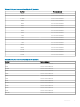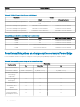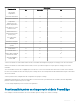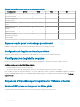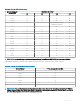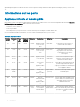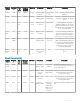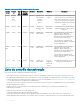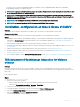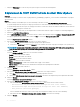Install Guide
Table Of Contents
- OpenManage Integration for VMware vCenter version 4.3 Guide d'installation du client Web
- Introduction
- Gestion des licences d'OpenManage Integration for VMware vCenter
- Remarques importantes à titre de référence
- La configuration matérielle requise
- Configuration logicielle requise
- Informations sur les ports
- Liste de contrôle des prérequis
- Installation, configuration et mise à niveau d'OMIVV
- Téléchargement d'OpenManage Integration for VMware vCenter
- Déploiement de l'OVF OMIVV à l’aide du client Web vSphere
- Génération d'une requête de signature de certificat
- Chargement d'un certificat HTTPS
- Enregistrement d'un vCenter Server par un utilisateur non-administrateur
- Enregistrement d'OpenManage Integration for VMware vCenter et importation du fichier de licence
- Mise à niveau des vCenter enregistrés
- Vérification de l'installation
- Mise à jour de l'appliance virtuelle et de l'emplacement de son référentiel
- Mise à niveau d'OMIVV d'une version existante vers la version actuelle
- Mise à jour de l'appliance via des sauvegardes et restaurations
- Récupération d'OMIVV après le désenregistrement d'une version antérieure d'OMIVV
- Configuration d'appliance pour VMware vCenter
- Tâches de configuration via l'Assistant Configuration
- Affichage de la boîte de dialogue de bienvenue de l'Assistant Configuration
- Sélection de vCenters
- Création d'un profil de connexion
- Planification des tâches d'inventaire
- Exécution de tâches de récupération de la garantie
- Configuration des événements et alarmes
- Configuration de la chaîne de communauté d'interruption SNMP
- Tâches de configuration via l'onglet Paramètres
- Création d'un profil de châssis
- Tâches de configuration via l'Assistant Configuration
- Accès aux documents à partir du site de support Dell EMC
- Documentation connexe

en charge, voir le document OpenManage Integration for VMware vCenter Compatibility Matrix (Matrice de compatibilité
d'OpenManage Integration for VMware vCenter).
REMARQUE : L'appliance virtuelle fonctionne comme une machine virtuelle ordinaire ; toute interruption ou tout arrêt a un eet
sur la fonctionnalité générale de l'appliance virtuelle.
REMARQUE : L'OMIVV présente les outils VMware comme étant En cours d’exécution (obsolètes) lorsqu'il est déployé sur
ESXi 5.5 et les versions ultérieures. Vous pouvez mettre à niveau les outils VMware, après un déploiement réussi de l'appliance
OMIVV, à tout moment par la suite.
REMARQUE : il est recommandé de conserver OMIVV et le serveur vCenter sur le même réseau.
REMARQUE : Le réseau de l'appliance OMIVV doit avoir accès à iDRAC, l'hôte et vCenter.
Installation, conguration et mise à niveau d'OMIVV
Prérequis
Assurez-vous que les exigences matérielles sont remplies et que vous exécutez le logiciel VMware vCenter requis.
À propos de cette tâche
Les étapes de haut niveau suivantes constituent la procédure d'installation et de conguration pour l'OMIVV :
Étapes
1 Téléchargez le chier DellEMC_OpenManage_Integration_<version number>.<build number>.zip à partir du site Web de support de
Dell à l'adresse Dell.com/support. Pour plus d'informations sur le téléchargement d'OMIVV, voir Téléchargement d'OpenManage
Integration for VMware vCenter.
2 Naviguez jusqu'à l'emplacement où vous avez téléchargé le chier, puis extrayez son contenu.
3 À l'aide du client Web vSphere, déployez le chier OVF (Open Virtualization Format) qui contient l'appliance OMIVV. Voir Déploiement
de l'OVF OMIVV.
4 Chargez le chier de licence. Pour plus d'informations sur la gestion des licences, voir Chargement de licence.
5 Enregistrez l'appliance OMIVV auprès du serveur vCenter à l'aide de la Console Administration. Voir Enregistrement d'OMIVV et
importation du chier de licence
.
6 Pour congurer l'appliance, suivez l'Assistant Conguration initiale. Voir les Tâches de conguration via l'Assistant Conguration.
Téléchargement d'OpenManage Integration for VMware
vCenter
Prérequis
Conservez le numéro de série de votre serveur Dell EMC PowerEdge. Il est recommandé d'utiliser le numéro de série pour accéder à
l'ensemble du support sur le site Web de support de Dell. Vous êtes ainsi assuré de télécharger la version appropriée du logiciel pour votre
plate-forme.
Pour télécharger OMIVV :
Étapes
1 Accédez à https://www.dell.com/support.
2 Eectuez l'une des actions suivantes :
• Entrez le numéro de série de votre serveur Dell EMC PowerEdge, puis sélectionnez Rechercher.
• Sélectionnez Parcourir tous les produits > Serveurs > PowerEdge.
3 Sélectionnez le modèle de serveur PowerEdge approprié.
4 Sur la page du support technique de votre serveur, sélectionnez Pilotes et téléchargements.
5 Dans la liste Système d'exploitation, sélectionnez la version de VMware ESXi appropriée.
6 Dans la liste Catégorie, sélectionnez Gestion des systèmes.
La version prise en charge d'OMIVV s'ache.
Introduction
19